
Последна актуализация на

Грешката „Не можахме да се свържем с Instagram“ ви пречи да влезете в Instagram. Научете как да коригирате проблема с връзката тук.
Не можахме да се свържем с Instagram – това не е грешка, която искате да видите, когато влизате в Instagram. Както ясно подсказва, липсата на връзка означава, че не можете да влезете, което означава, че изобщо не можете да използвате приложението.
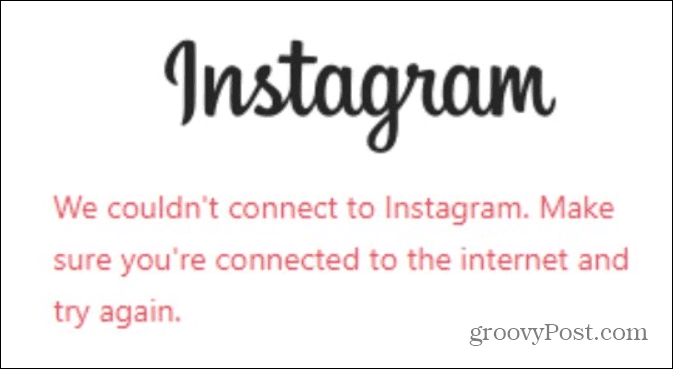
Има редица причини, поради които може да се случи. Ако се мъчите да коригирате грешка „не можахме да се свържем с Instagram“, следвайте стъпките по-долу, за да я коригирате.
Уверете се, че вашето устройство е свързано към интернет
Вашата интернет връзка или връзка за данни е едно от първите места, където можете да започнете отстраняване на неизправности. Може да звучи очевидно, но проверете отново дали имате Wi-Fi и клетъчни данни свързаност е активирана на вашето мобилно устройство.
Трябва също да проверите, за да сте сигурни, че Самолетен режим е деактивиран.
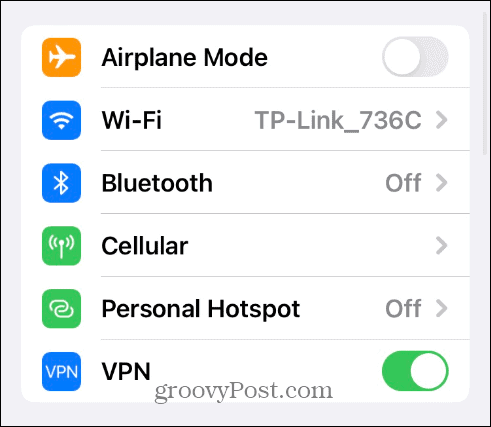
Ако сте на настолен компютър, уверете се, че вашият компютър е свързан към вашия Wi-Fi мрежа или твърдо свързан. Уверете се, че имате достъп до други сайтове и изпълнете тест за свързаност на SpeedTest.net или Fast.com от Netflix. И двата теста ще покажат вашите скорости на качване и изтегляне, за да сте сигурни, че получавате това, за което плащате.
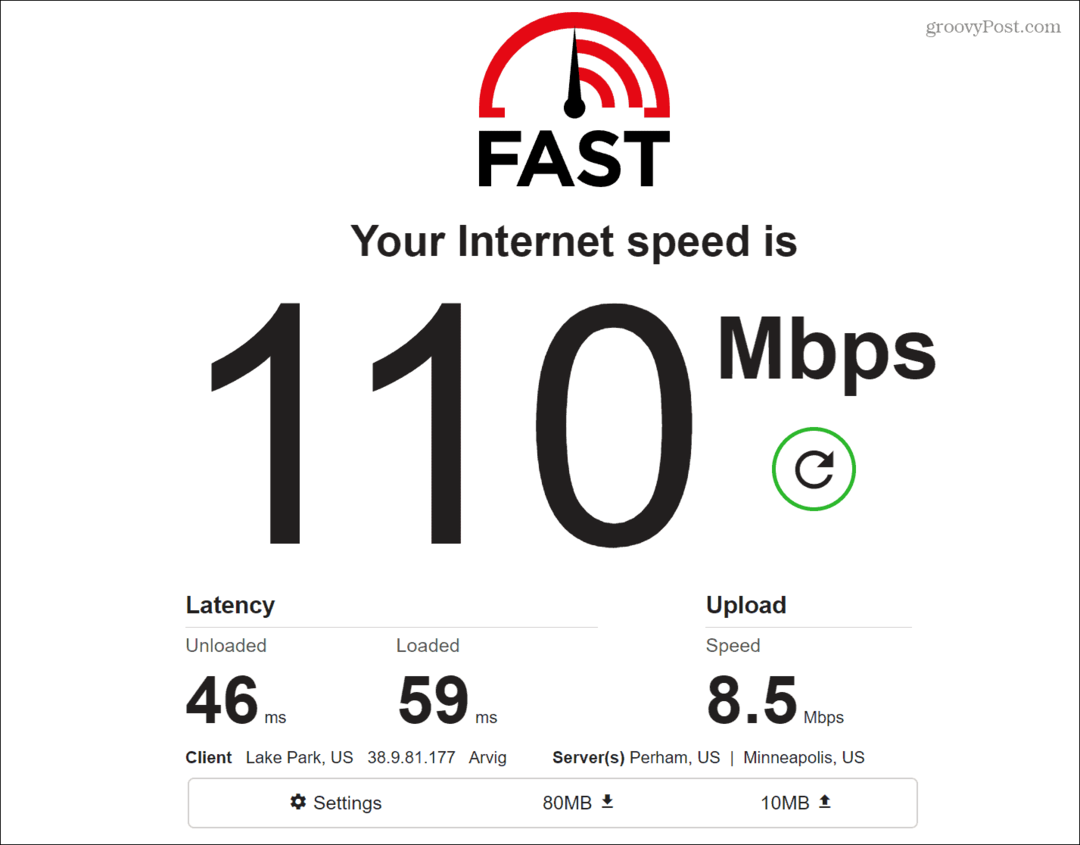
Ако изобщо не получавате връзка, изключете модема и рутера (или комбинацията, ако това е, което имате от вашия интернет доставчик). След стартиране на мрежовото оборудване рестартирайте компютъра или други устройства и се уверете, че имате връзка.
Проверете дали Instagram не работи
Преди да се задълбочите в стъпките за отстраняване на неизправности, проверете дали Instagram не работи. Ако е така, не можете да направите нищо от своя страна, освен да изчакате да се върне.
Използвайте сайт на трета страна като Даундетектор за да проверите текущото му състояние или OutageReport за да видите дали наскоро е имало проблем с прекъсването на услугата.
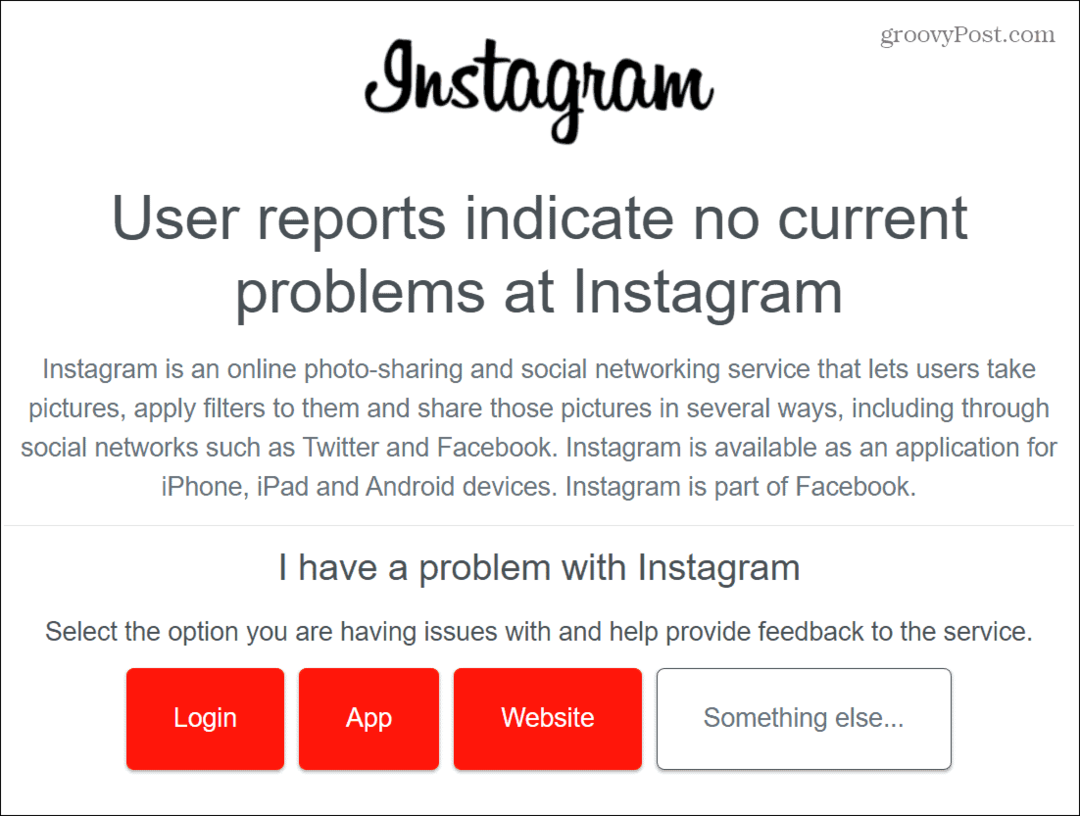
Актуализирайте и рестартирайте приложението Instagram
Ще искате да разгледате приложението на мобилното си устройство, ако имате връзка за данни и подходящи скорости. Проблемът с връзката може да се дължи на грешка в приложението; всичко, от което се нуждае, е актуализация.
Ако използвате Apple, вижте как да актуализиране на приложения на вашия iPhone. Или, ако сте потребител на Android, научете за актуализиране на приложения на вашето устройство с Android.
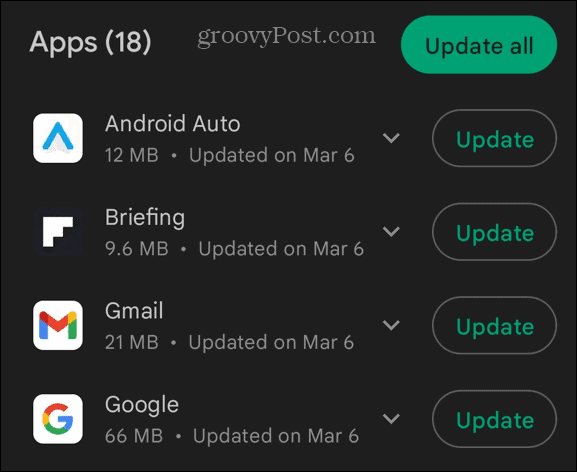
След като имате най-новите актуализации на приложението, рестартирайте го и вижте дали можете да го използвате без грешки.
Рестартирайте вашето устройство
Ако все още получавате грешката на вашия настолен компютър или мобилно устройство, може да има проблем с вашия телефон, таблет или компютър. Едно просто рестартиране може да помогне за отстраняването на проблема и да ви върне обратно в Instagram.
Ако имате по-стар iPhone, вижте как рестартирайте iPhone X до 12, или за по-нови модели, научете се рестартирайте iPhone 13 или 14. Рестартирането на устройство с Android варира между моделите, но обикновено включва задържане на бутоните за захранване и увеличаване или намаляване на звука.
Ако не сте сигурни, проверете сайта за поддръжка на производителя.
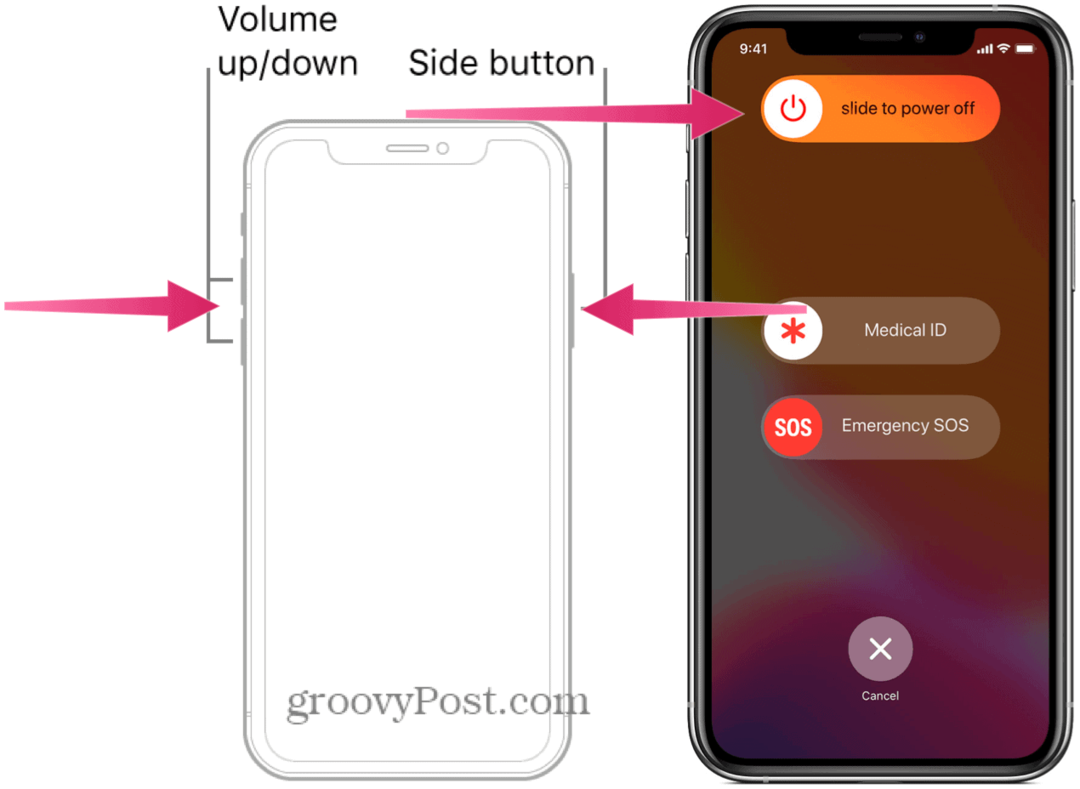
Ако получавате грешката на вашия работен плот, проверете как да рестартирате Windows 11, или ако все още не сте на 11, можете рестартирайте Windows 10.
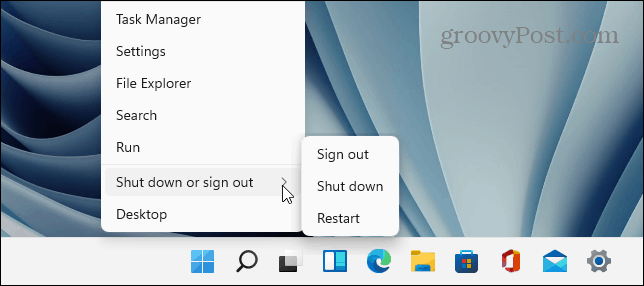
Изчистете данните от приложението и кеша на Android
Изчистване на кеша на Instagram може да коригира грешката при свързване и да подобри производителността на приложението, ако използвате устройство с Android.
За да изчистите кеша на Instagram на Android:
- Стартирайте Настройки на вашия телефон или таблет.
- Превъртете през Настройки и изберете Приложения или Приложения и известия.
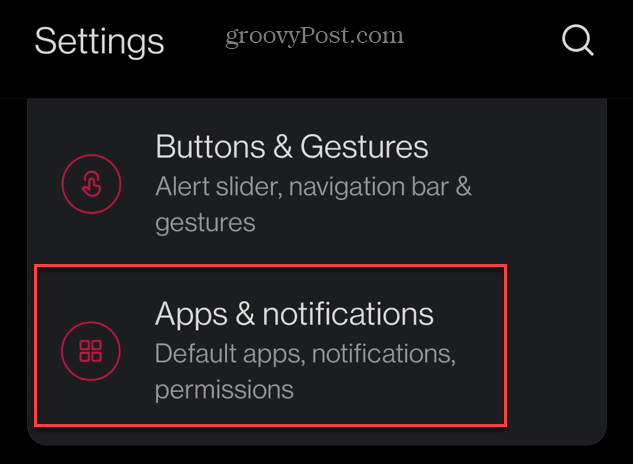
- Избирам Instagram от списъка с инсталирани приложения.
- Докоснете Съхранение
- Докоснете бутона Изчистване на кеша.
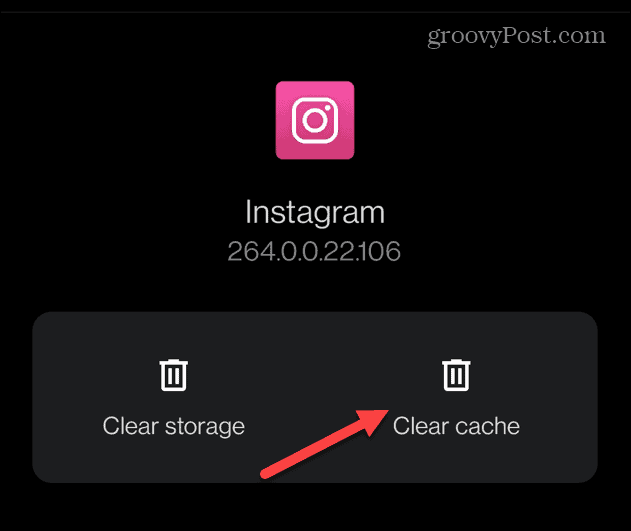
След като кешът бъде изчистен, опитайте да рестартирате приложението и вижте дали грешката е изчезнала. Имайте предвид, че приложението също ще работи по-добре след изчистване на кеша.
Забележка: iPhone не включва опция за изчистване на кеша на Instagram. Единственият начин да премахнете кеш файловете е да деинсталирате приложението и да инсталирате отново нова версия от App Store. Всъщност преинсталирането на приложението на Android е друга опция, която трябва да имате предвид, когато се опитвате да поправите тази грешка.
След преинсталиране на приложението грешката при свързване трябва да изчезне и ще трябва да влезете отново с идентификационните данни на акаунта си.
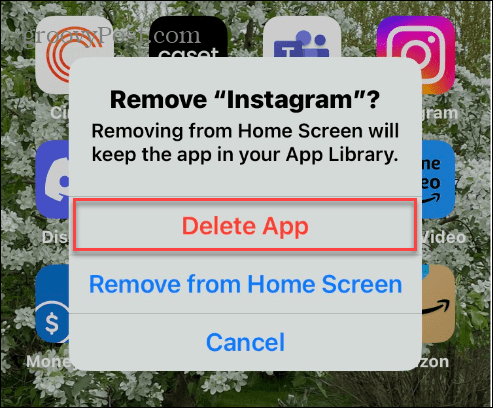
Изключете своя VPN
Ако използвате VPN на вашия компютър или мобилни устройства, изключването на вашата VPN често се пренебрегва. Когато използвате VPN, като Частен достъп до Интернет (PIA), например и не можете да стигнете до даден сайт, може да предположите, че не работи. Изключването на VPN и повторното свързване обаче може да разреши проблема с връзката.
Процесът за деактивиране, поставяне на пауза или „отлагане“ на вашия VPN варира между услугите, но обикновено можете да го направите от настолното приложение.
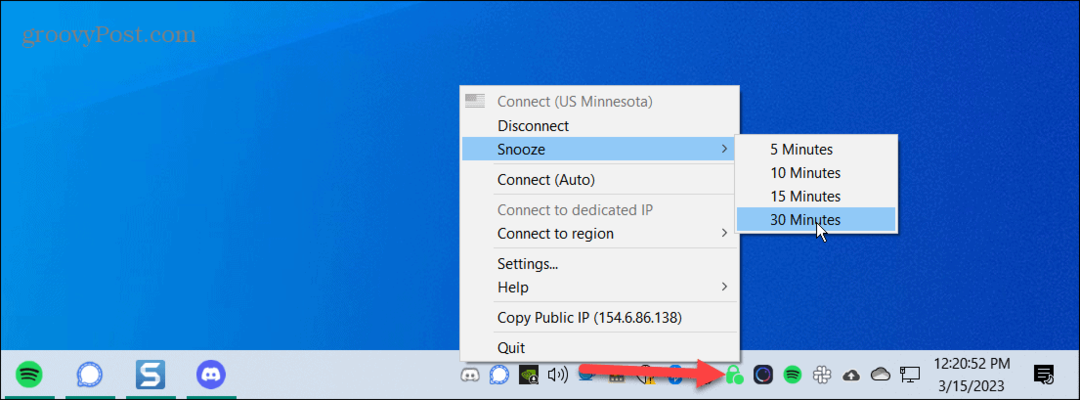
Или стартирайте своя VPN на мобилното си устройство и се уверете, че е деактивиран.
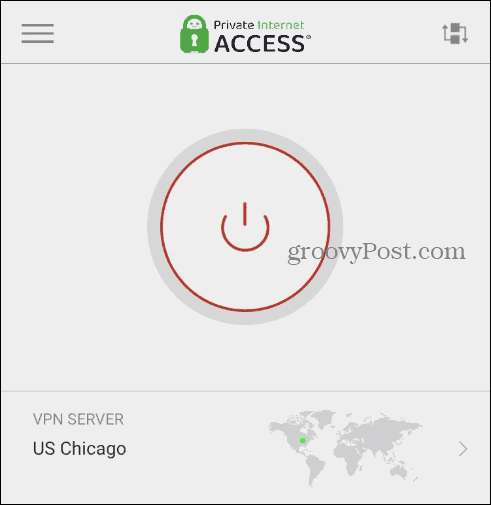
След като деактивирате или поставите на пауза вашата VPN, стартирайте приложението Instagram или прегледайте сайта на работния плот и вижте дали можете да се свържете с услугата без грешка.
Вземете повече от вашето изживяване в Instagram
Може да получите грешката „Не можахме да се свържем с Instagram“, докато влизате или използвате Instagram на вашия настолен компютър или мобилно устройство. Въпреки това, използването на една от опциите по-горе трябва да го коригира. Не забравяйте, че ако Instagram не работи, няма какво да направите от своя страна. Ще трябва да изчакате услугата да се върне.
Независимо дали сте нов или опитен потребител, който иска да извлече повече от услугата, вижте как да го направите отменете изпращането на съобщение в Instagram. Или, ако не искате другите да знаят, че сте онлайн, можете скрийте статуса си в Instagram.
За съжаление коригирането на грешки може да бъде част от изживяването в Instagram. Например, може да се наложи коригирайте музиката в Instagram, която не работи.
